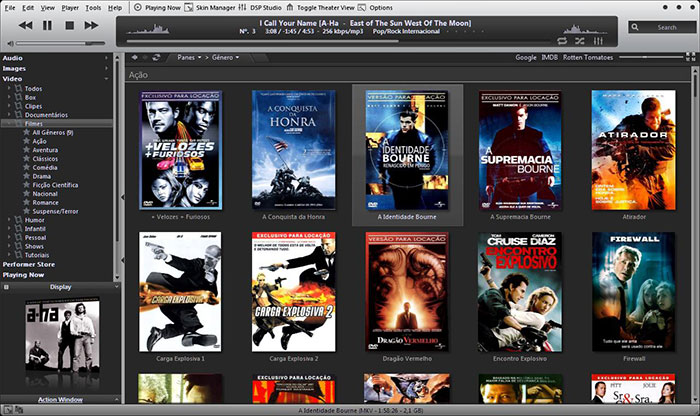
[h2]1、媒体库[/h2]
第一次使用软件,需要导入媒体库,软件第一次运行会自动导入电脑里的音乐文件和CD封面,如果没有导入的话,可以自己选。从左边的驱动器与设备中,选择要导入的文件夹或者硬盘,然后右键选择添加到媒体库即可。
[h2]2、添加CD封面[/h2]
只需要进入音频栏,点击专辑或artist,再在右边全选,右键->封面->从互联网获取,即可自动添加CD封面。一般欧美的专辑封面都能下载到,中文的都不可以,只好自己添加了。自己添加的话,到各大搜索引擎,复制图片,然后选择封面->从剪切板粘贴,即可添加封面。
[h2]3、修改文件信息[/h2]
右键选择标签,即可修改文件信息。不过要注意的是,软件只能添加最基本的几个信息,如果音频文件原来的备注或者其他项被人修改了的话,就需要用千千或者foobar修改才能正确显示文件信息。
[h2]4、音效[/h2]
软件默认使用了音效,要关掉的话在播放器->回放选项->DSP工作室中可以关掉。
[h2]5、软件设置[/h2]
选择播放器->回放选项->回放选项,推荐设置如下图输出模式中,声卡不支持ASIO的可以不用设置。
[h2]6、剧院视图[/h2]
ctrl+4即可进入剧院视图模式,如果封面够多的话,确实非常漂亮非常好玩,动态效果太赞了,祝大家玩的开心!还可以看视频哦~
[h2]7、更新标签[/h2]
选择“更新媒体库(从标签)”意思是用音频文件自带的标签更新并写入媒体库,一般mp3等文件可以自动更新写入,而CUE+WAV等无损音频修改CUE后需要手动操作;选择“更新标签(从媒体库)”意思是用媒体库里面保存的标签来更新音频文件,此方法弊端较大,操作后会修改本地音频文件,慎用,以免各种悲剧的发生!
如果FLAC和APE格式带id3v1等标签,软件会优先显示自带的标签,如果要使用CUE标签,可先操作“媒体库工具”-“删除标签”即可。请注意备份媒体库和更新媒体库!
8、如果迁移了音频文件目录(比如从电脑A转到电脑B,或D盘转到E盘等)并且想要保留智能播放列表和星级评价,一定要先备份媒体库,然后在“媒体库选项”,“配置自动导入”里添加新的文件夹路径,然后媒体库会自动更新路径与星级,如果没自动更新,手动选择“媒体导入”。
9,另外建议CD封面和音乐文件放在同一个文件夹,不设置的话会自动保存到C盘的文件夹中,重装系统后会消失!
10、最重要的一条设置,关闭软件的自动更新功能。具体设置: “设置”-“选项”-“启动”-“更新通道”, 点击下拉菜单选择: “禁用自动更新(不推荐)”,保存即可。